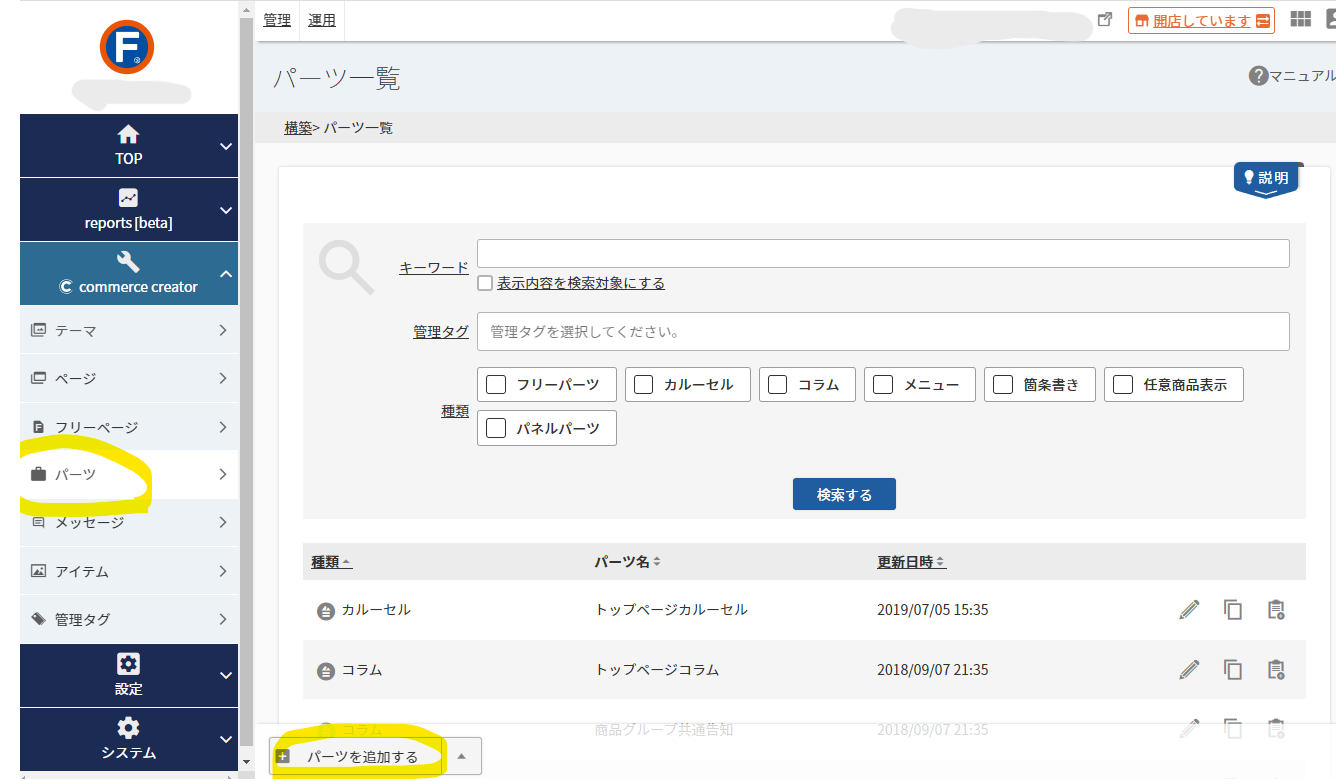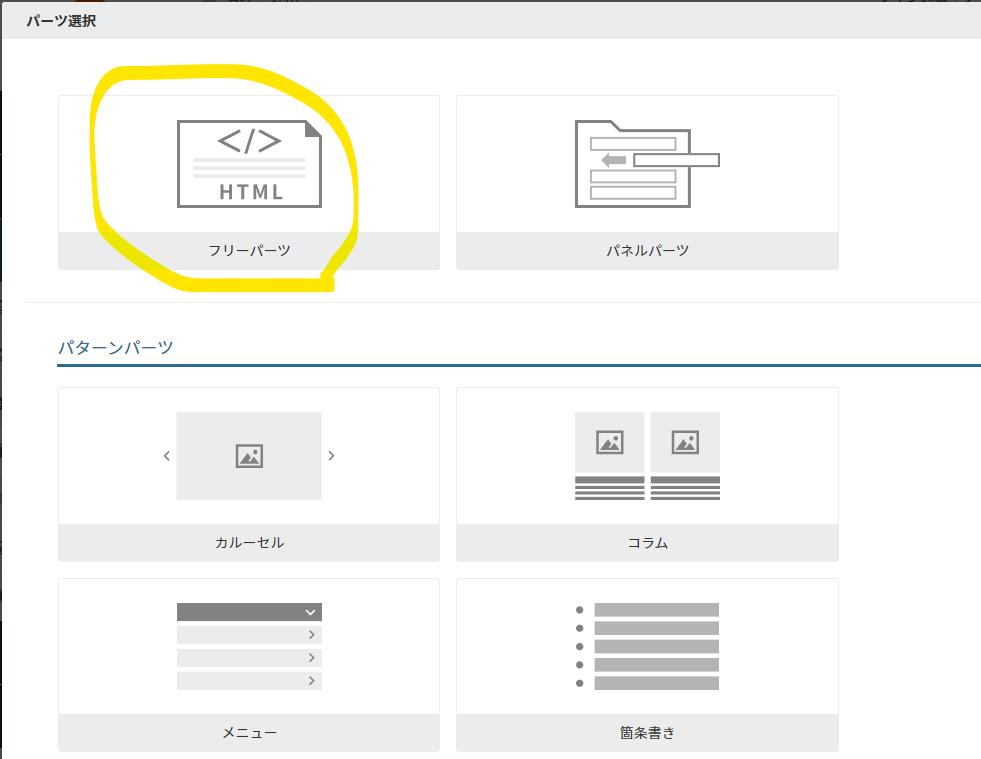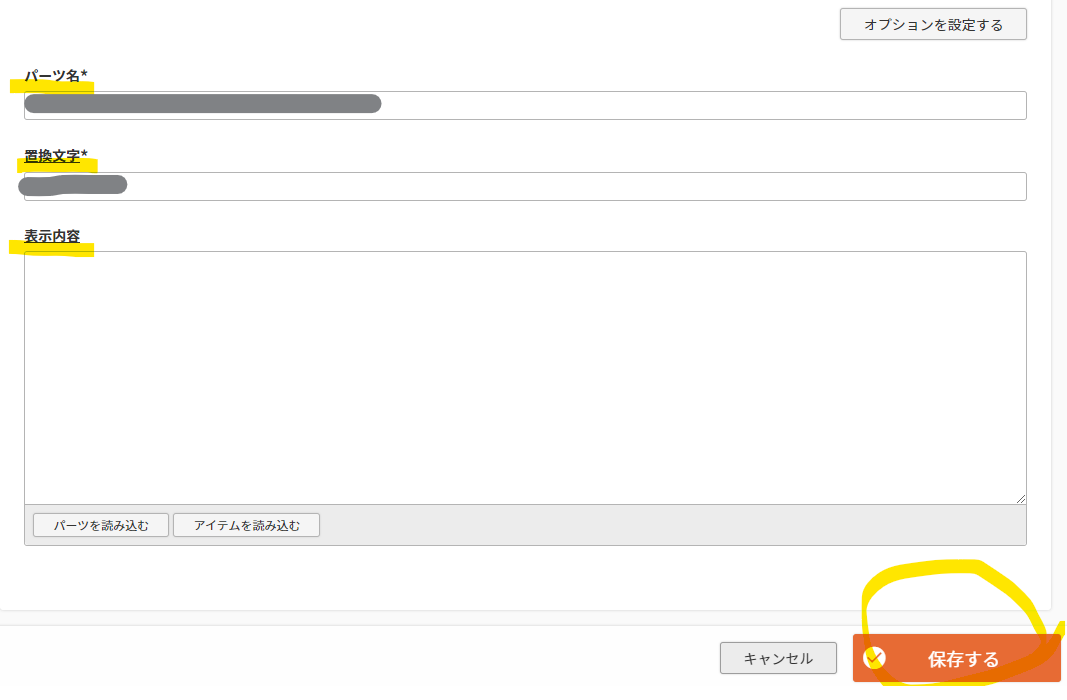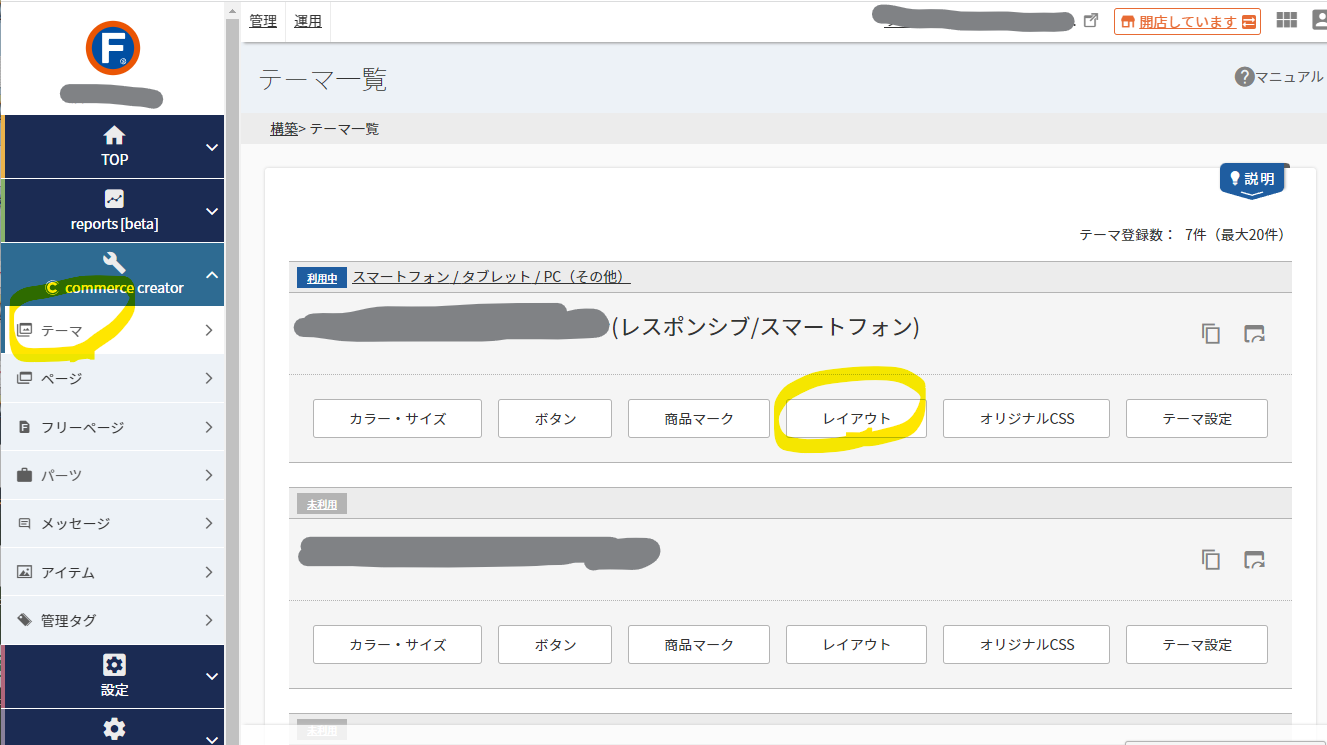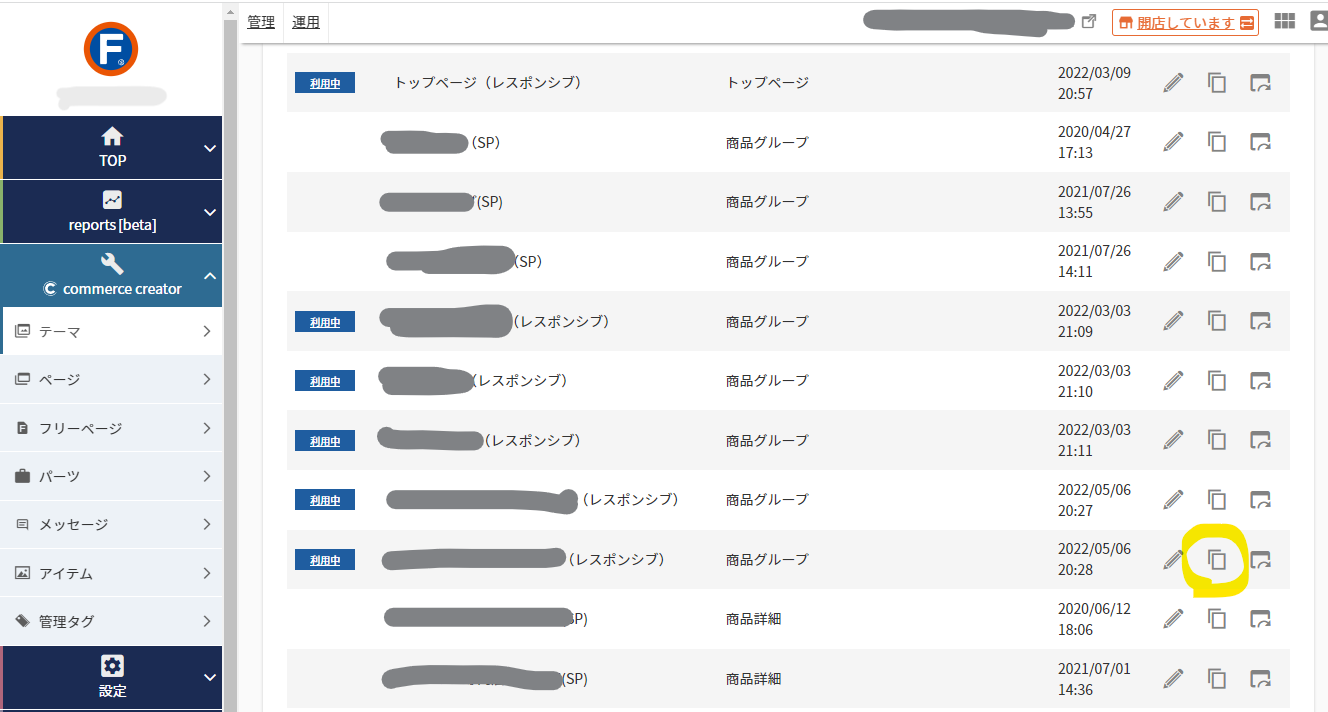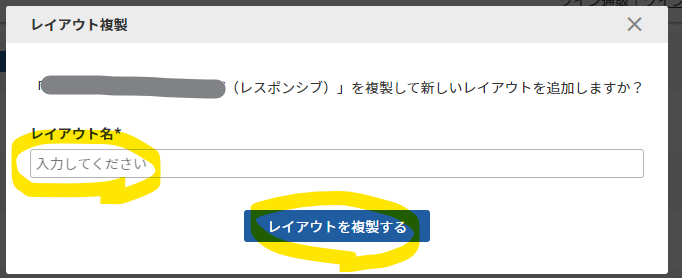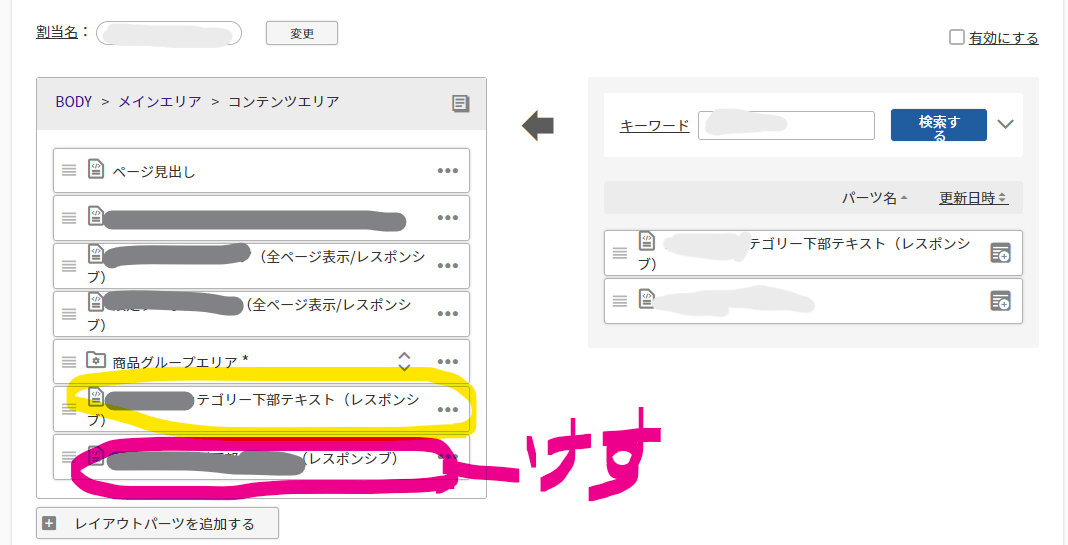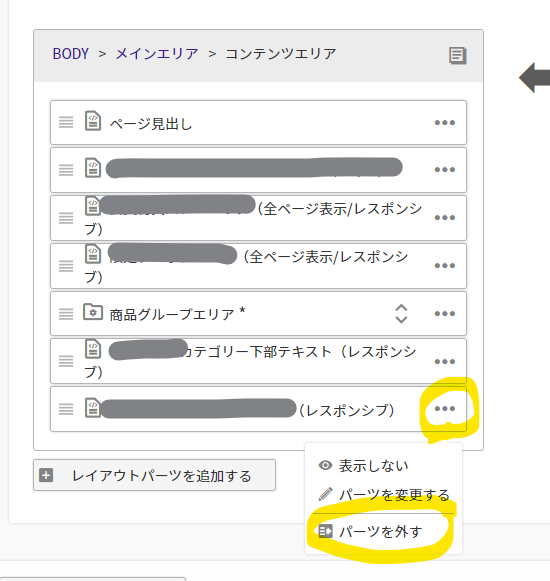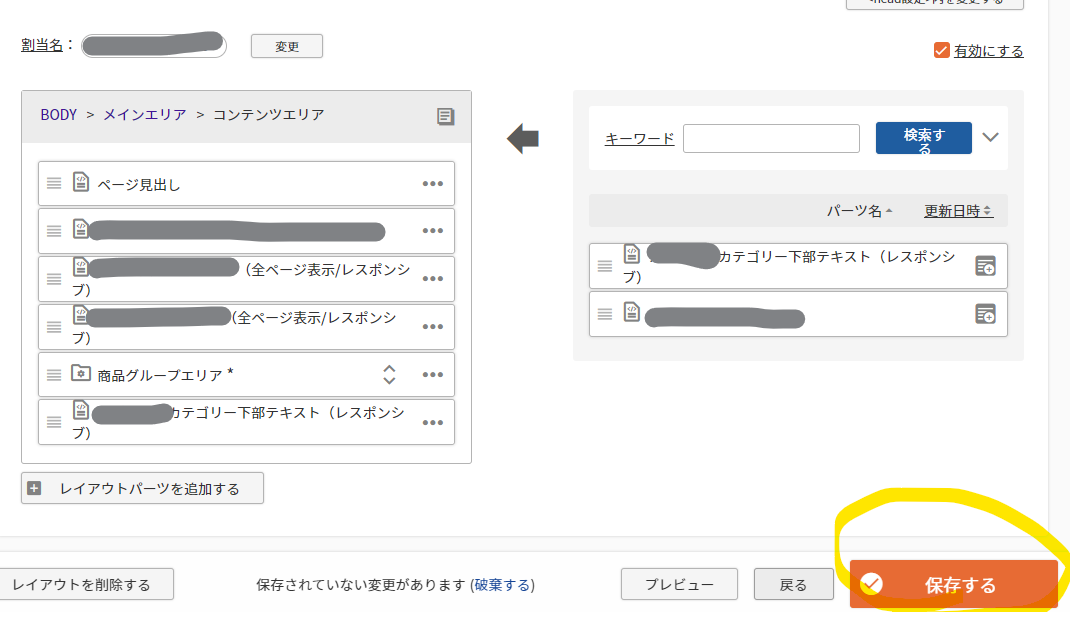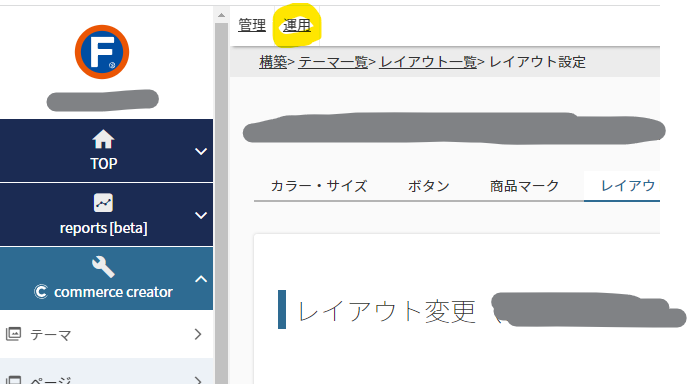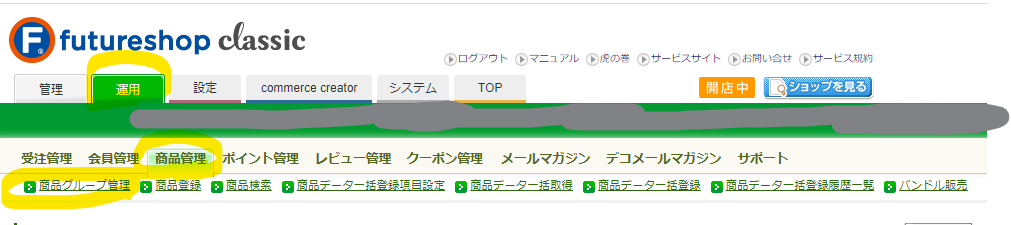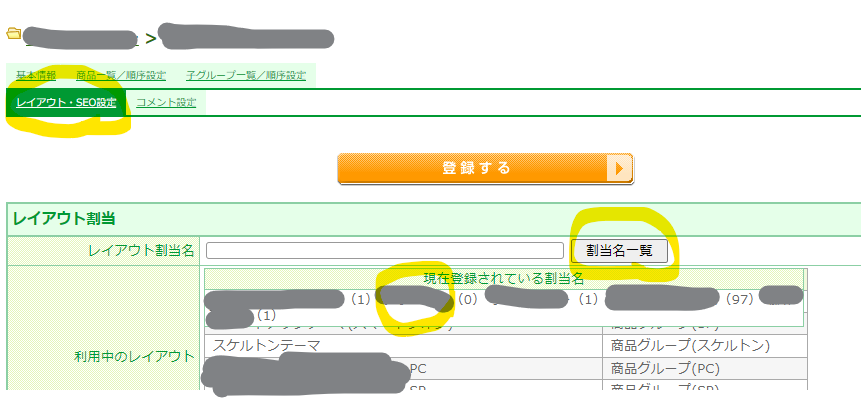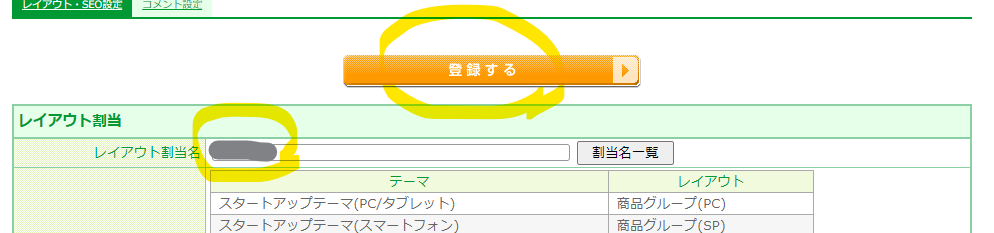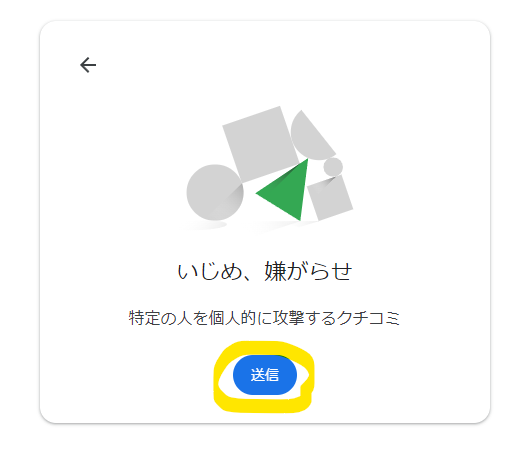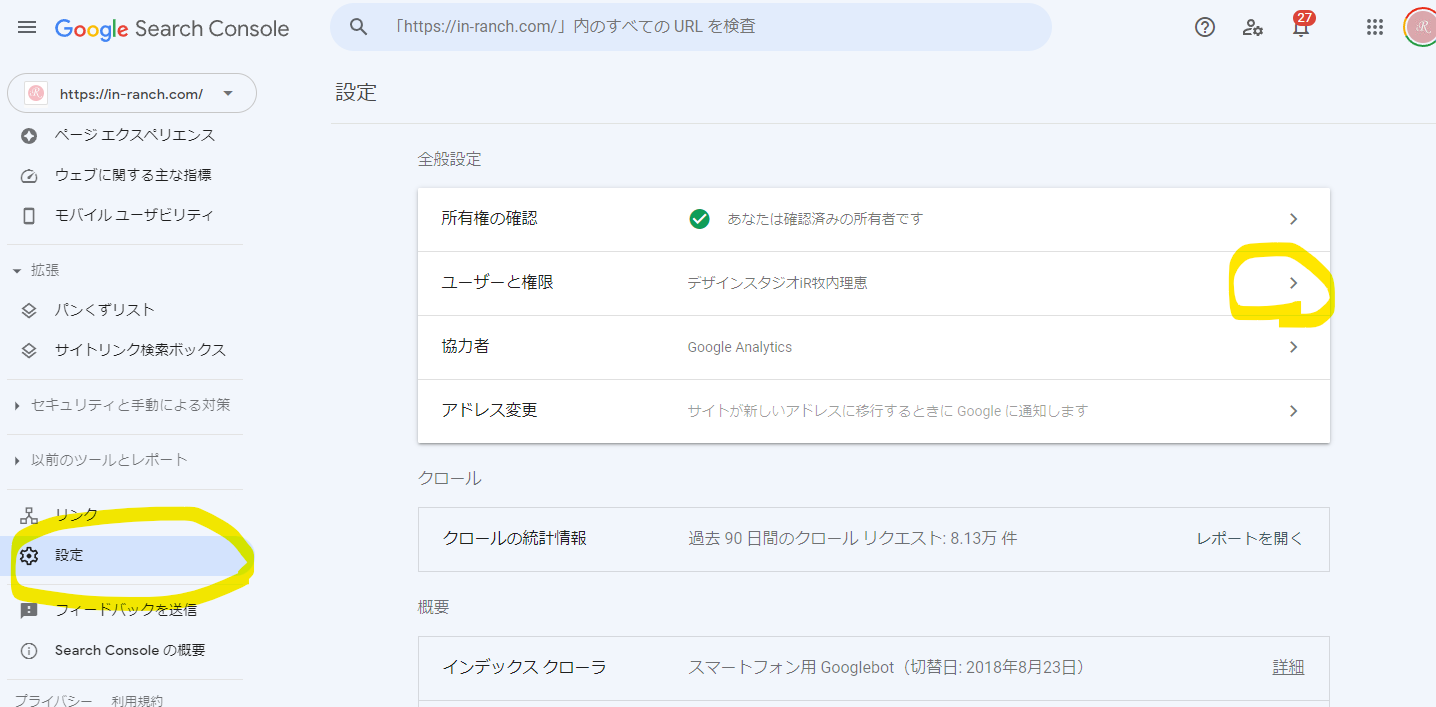futureshop(フューチャーショップ)商品カテゴリーページにパーツを追加する方法
ECサイト構築プラットフォーム「futureshop(フューチャーショップ)」にて、商品カテゴリーページのカスタマイズを行う方法です。
今回は商品カテゴリー一覧ページの、商品一覧より下に文章や写真を入れるためのレイアウト・パーツのカスタマイズ方法です。
①パーツを作成する
はじめに、追加するパーツを作成します。
このパーツに最下部に追加したい内容を入れることになります。
まず、サイドナビゲーションの「パーツ」の項目を選び、左下の「パーツを追加する」をクリックします。
ポップアップ画面から「フリーパーツ」を選びます
任意のパーツ名、置換文字を入力します。
置換文字は半角英数字と「-」が使用できます。
表示内容はあとでも大丈夫です。
パーツ名はレイアウトを作成するときに重要になりますので覚えておいてください。わかりやすいものが良いと思います。
入力できましたら「保存する」をクリックします。
これでパーツの作成は完了です。
②レイアウトを作成する
次にレイアウトを作成します。
左のナビゲーションメニューから「テーマ」を選び、使用中のテーマから「レイアウト」を選びます。
※必ず使用中のテーマのレイアウトを選ぶように注意してください。
次にレイアウトを作成します。
ほとんどの場合、すでにある商品グループレイアウトをコピーすることになると思いますので、新規作成ではなく、同じようなレイアウトをコピーします。
コピーしたい商品グループレイアウトのコピーアイコンをクリックします。
レイアウト複製のポップアップが出ますので、任意のレイアウト名を入力し、「レイアウトを複製する」ボタンをクリックします。
これでレイアウトの複製が完了しました。
レイアウトのパーツを変更する
次に、複製した新しいレイアウトに、先ほど新規作成したパーツを反映します。
まず、メインエリア>コンテンツエリア に入ります。
右側のパーツ一覧の「キーワード」の欄に、先ほど新規作成したパーツのパーツ名を入力し呼び出します。
呼び出した該当パーツをドラッグアンドドロップで左に追加します。
赤丸はコピー元に入っていた、他カテゴリーページのテキスト追加用のパーツです。このパーツがある場合はダブってしまい不要ですので外します。
消したいパーツの「・・・」をクリックし「パーツを外す」をクリックします。
これでパーツの反映が完了しました。
割当名を変更する
続いて割当名を変更します。左上の方に「割当名」とあります。ここの「変更」ボタンをクリックします。
既存の割当名の「×」をクリックし、削除します。
新しい任意の割当名を入力し「OK」をクリックします。
割当名が変更されていることを確認して、変更されていればOKです
有効にして保存する
レイアウト設定の最後の手順になります。
右上の「有効にする」をクリックしてオレンジ色のチェックをつけます
有効にしたら右下の「保存する」をクリックして、レイアウトの設定は完了です。
③商品カテゴリーページにレイアウトを反映する
最後に、商品カテゴリーページにレイアウトを反映します。
コマースクリエイターページから運用ページに移動します。
運用>商品管理>商品グループ管理 から該当する商品カテゴリーを選びます。
「レイアウト・SEO設定」を選びます。
「割当名一覧」をクリックし、反映させたい登録名を選びます。
レイアウト割当名が反映されている事を確認し「登録する」をクリックします。
これで全て完了となります。
まとめ
futureshop(フューチャーショップ)は機能が充実したハイスペックなECプラットフォームです。
月額が安いECプラットフォームに比べできる事が多いのが魅力です。
様々な設定ができますし、サポートが充実していますのでぜひチャレンジしてみてください。